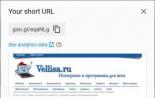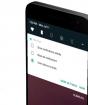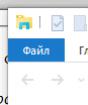Файл pd. Чем открывать файлы PDF? Лучшие программы
Формат PDF используется для хранения электронных документов. Изначально для открытия ПДФ-файлов применяли только программу от самой фирмы Adobe. Но со временем появилось множество решений от сторонних разработчиков, которые различаются своей доступностью (бесплатные и платные) и наличием дополнительных функций. Согласитесь, удобно, когда кроме чтения присутствует возможность редактировать исходное содержимое PDF-файла или распознавать текст с картинки. Поэтому существует большое количество разных программ для чтения ПДФ. Кому-то хватит и простой функции просмотра. Другим же необходимо изменить исходный текст документа, добавить к этому тексту комментарий, преобразовать Word-файл в PDF и многое другое.
По части просмотра ПДФ большинство программ очень схожи. Но и тут бывают исключения. Например, в некоторых доступна функция автопрокрутки страниц, тогда как в других такой возможности нет. Ниже приведен список самых популярных бесплатных программ для просмотра PDF.
Самой известной программой для просмотра файлов формата ПДФ является Адобе Ридер. И это не случайно, так как фирма Adobe является разработчиком самого формата. Данный продукт обладает приятным внешним видом, наличием стандартных функций для просмотра PDF. Адобе Ридер является бесплатным приложением, но ряд возможностей, таких как редактирование и распознавание текста, становится доступным только после покупки платной подписки. Это, несомненно, является минусом для тех, кому нужны эти возможности, но нет желания тратить свои деньги.

STDU Viewer
СТДУ Вивер позиционирует себя как универсальный комбайн для просмотра множества различных форматов электронных документов. Программа способна открывать и преобразовывать Djvu, TIFF, XPS и многие другие файловые форматы. В ряд поддерживаемых входит и ПДФ. Удобно, когда для просмотра самых разных электронных документов достаточно одной программы. Еще можно отметить наличие портативной версии STDU Viewer, которую не нужно устанавливать. В остальном же данный продукт ничем не выделяется среди других просмотрщиков PDF.

Foxit Reader
Foxit Reader – это практически аналог Adobe Reader за исключением некоторых отличий. Например, в программе присутствует возможность включения автоматической прокрутки страниц документа, что позволяет читать ПДФ без касания мыши или клавиатуры. Также программа способна открывать не только PDF, но и Word, Excel, TIFF и другие форматы файлов. Открытые файлы затем можно сохранить как ПДФ. В то же время минусом данного приложения является отсутствие возможности редактировать исходный текст PDF.

PDF XChange Viewer
PDF XChange Viewer является, наверное, самой лучшей программой из представленных в этой статье. Она абсолютно бесплатна и позволяет редактировать исходное содержимое ПДФ. Также PDF XChange Viewer способен распознать текст на изображении. С помощью этой функции можно перевести книги и другой текст на бумаге в цифровой формат. В остальном приложение соответствует всем стандартам программных решений для чтения PDF-файлов.

Sumatra PDF
Суматра ПДФ – самая простая программа из списка. Но это не означает, что она плохая. По части просмотра ПДФ-файлов она не уступает остальным, а ее простой внешний вид отлично подойдет для тех пользователей, которые только начали знакомиться с работой за компьютером или же просто ищут минималистичное решение для просмотра электронных документов.

Solid Converter PDF
Solid Converter PDF является программой для конвертации ПДФ в Word, Excel и другие форматы электронных документов. Приложение позволяет просмотреть документ перед конвертацией. К минусам Solid Converter PDF относится условно-бесплатная лицензия: можно использовать бесплатно только в течение пробного периода. Затем потребуется купить полную версию.

Мы рассмотрели несколько приложений, посредством которых можно открыть файлы PDF. Выбор подходящего решения остается за вами.
Файлы в формате PDF распространены для документов, книг, журналов и других графических и текстовых материалов. Современные ОС дают возможность просматривать файлы PDF лишь при помощи встроенных утилит. Однако, несмотря на это вопрос, чем открыть такие файлы по-прежнему актуален.
В данной статье рассмотрим подробно о том, как в Windows 7, 8, 10 и других ОС открыть PDF файлы. Также о различиях вариантов и дополнительных опциях, которые доступны в каждой из «PDF читалок», и могут пригодиться.
Adobe Acrobat Reader DC
Adobe Acrobat Reader DC является «стандартной» программой для открытия файлов в формате PDF, так как сам формат PDF был создан компанией Adobe.
Учитывая то, что данная программа чтения PDF-файлов является так сказать официальной, она максимально поддерживает все опции для работы с таким типом файлов (исключением является полноценное редактирование - здесь необходимо платное ПО)
- Работа с закладками и оглавлением.
- Создание выделений и заметок в PDF.
- Заполнение форм, которые представлены в PDF формате (к примеру, банк может выслать анкету в таком виде).
Программа имеет удобный интерфейс не русском языке, поддержку вкладок для различных файлов PDF и обладает, наверное, всем что может понадобиться при работе с данными файлами, не связанной с их полноценным редактированием и созданием.

Возможные минусы программы
По сравнению со сторонними схожими продуктами, Acrobat Reader DC довольно «тяжелый» и добавляет в автозагрузку службы Adobe.
Некоторые опции работы с PDF (к примеру, «редактировать PDF») есть в интерфейсе программы, однако работают только в качестве «ссылок» на платные продукты Adobe Acrobat Pro DC.
При скачивании программы с официального сайта «в нагрузку» предлагается дополнительное, зачастую ненужное пользователям, ПО.

Несмотря ни на что, Adobe Acrobat Reader является самой мощной из бесплатных программ, которая позволяет открыть файлы PDF и выполнять основные действия.
Открываем PDF в Google Chrome, Microsoft Edge и других браузерах

Современные браузеры на основе Chromium (Google Chrome, Яндекс.Браузер, Opera и др.), а также браузер Microsoft Edge, встроенный в Windows 10, способны открывать PDF документы без дополнительных плагинов.

Чтобы в браузере открыть файл PDF, достаточно или кликнуть правым кликом по такому файлу и выбрать «Открыть с помощью», или перетащить сам файл на окно браузера. А в ОС Windows 10 браузер Edge является утилитой по умолчанию для открытия данного формата файлов (т.е. можно просто дважды кликнуть по файлу PDF).

При просмотре документов PDF в браузере доступны лишь базовые функции — настройка масштаба, навигация по страницам и другие варианты просмотра. Но в большинстве случаях данные возможности достаточны для пользователей и дополнительные программы для открытия PDF- файлов не нужны.
Sumatra PDF
Sumatra PDF является совершенно бесплатной программой с открытым исходным кодом для открытия документов PDF в Windows 7, 8, 10 и XP (также с ее помощью можно открыть файлы djvu, epub, mobi и другие распространенные форматы).
Среди плюсов Sumatra PDF - удобный интерфейс на русском, быстрая работа, разнообразные функции просмотра и возможность пользоваться portable версией программы, которая не требует установки на ПК.

Из минусов программы - невозможность заполнять (редактировать) формы PDF, добавлять заметки (комментарии) к документу.
Если пользователь часто просматривает литературу, которая доступна в интернете в различных, распространенных в русскоязычном Интернете, форматах, а не только файлы PDF, при этом не хочется «загружать» компьютер тяжелым ПО, то, возможно, программа Sumatra PDF является лучшей утилитой для таких целей.
Foxit Reader
Еще одной популярной читалкой PDF файлов является Foxit Reader. Это своеобразный аналог Adobe Acrobat Reader с немного другим интерфейсом и почти теми же опциями для работы с PDF (также предлагается платное ПО для создания и редактирования - Foxit PDF Phantom).

Все нужные возможности и функции в программе есть: удобная навигация, выделения текста, заполнение форм, создание заметок и даже плагины для Microsoft Word.
Итог: если необходим мощная и бесплатная программа для открытия PDF файла и выполнения базовых действий с ним, но Adobe Acrobat Reader DC не нравится, то попробуйте Foxit Reader.
Microsoft Word
При помощи последних версий Microsoft Word также можно открыть PDF файлы, однако сделать это можно несколько иначе, с помощью перечисленных выше программ и для простого чтения данный вариант не совсем подходит.
При открытии файлов PDF через Microsoft Word, происходит конвертация документа в Office и становится редактируемым (но только не для PDF, которые являются отсканированными страницами).

После изменения, файл сохраняется как в формате Word, так и в формате PDF.
Nitro PDF Reader
Nitro PDF Reader – мощная и бесплатная утилита для открытия, чтения и аннотации PDF-файлов, но не имеющая поддержки русского языка в интерфейсе.

Чем открыть PDF на iPhone и Android
Если необходимо чтение документа PDF на телефоне или планшете с ОС Android или на iPhone / iPad, то в Google Play Маркет и Apple App Store не сложно найти десятки различных PDF-читалок, среди которых:
- Для Android - Adobe Acrobat Reader и Google PDF Viewer

- Для iPhone и iPad - Adobe Acrobat Reader и iBooks(в качестве простой читалки).
Предварительный просмотр PDF файлов (миниатюры) в проводнике Windows
Кроме открытия PDF, может пригодиться предварительный просмотр файлов PDF в проводнике Windows 7, 8 и 10 (на MacOS подобная функция, к примеру, есть по умолчанию, как и встроенный софт для чтения PDF).

Реализовать это в операционной системе Windows можно разными способами, к примеру, при помощи стороннего ПО PDF Preview, а можно использовать отдельные программы для чтения PDF файлов.
Делать это умеют:
1. Adobe Acrobat Reader DC - по умолчанию программа для просмотра PDFдолжна быть установлена в Windows, а в меню «Редактирование» -> «Установки» -> «Основные» нужно включить функцию «Включить миниатюры предварительного просмотра PDF в проводнике».

2. Nitro PDF Reader - когда установлен как программа по умолчанию для PDF файлов.
GD Star Rating
a WordPress rating system
PDF — один из самых распространённых форматов для документаций, электронных книг и инструкций. В формате PDF можно сохранять информацию в любом виде, и она будет отображаться везде одинаково, т.е. форматирование и разметка документа всегда будет одинаковой. Этим формат PDF и заслужил своё признание.
Для начала сразу хочу прояснить, что программы, о которых пойдёт речь, открывают файлы PDF только ДЛЯ ПРОСМОТРА , т.е. что-то поменять в документе с их помощью НЕВОЗМОЖНО . Некоторые программы позволяют лишь или видоизменять текст, но не содержание. Формат PDF сам по себе довольно специфичный, и даже с помощью редакторов, процесс его редактирования совсем не похож на работу с Word-документом.
В самом простом случае, прочитать файл можно в любом современном браузере: Google Chrome, Firefox, Opera, Internet Explorer, Edge. Функционал будет ограничен: только просмотр контента и печать. Для этого достаточно перенести файл на пустую вкладку браузера. Но если так файл PDF не открывается, то попробуйте установить одну из программ.
Безкомпромисный Acrobat
Чтобы не иметь никаких проблем с отображением PDF-файлов, лучше всего установить программу самого разработчика формата – Adobe Acrobat Reader.
Только выберите язык программы «Русский», если страница загрузки сама не правильно определила. Процесс установки тривиален, нажимайте всё время «Далее».
У Adobe есть полный пакет для работы с пдф-документами, в том числе создания и редактирования – , но он платный.
Acrobat Reader предоставляет хороший набор возможностей и гибкость в настройке для удобства пользования. Она полностью бесплатна, как для домашнего использования, так и для коммерческого, входит в мой список . При первом запуске надо будет подтвердить использование бесплатной лицензии. Скорей всего, вам даже не придётся лезть в настройки, потому что по умолчанию программа прекрасно работает.
В последних версиях Adobe Reader появилась всё же ма-а-аленькая возможность изменить файл. Это инструменты выделения текста и вставки комментариев. Название «Выделение текста» наверное не очень удачный русский перевод, т.к. больше подходит «Подсветка текста». Чтобы подсветить текст нажимаем на значок в панели инструментов и выделяем текст, а значок добавления комментариев находится сразу слева.

По умолчанию, текст выделяется жёлтым цветом. Поменять цвет выделения можно только после выделения цветом по умолчанию. Для этого кликаем два раза по выделению и в окошке кликаем по значку и выбираем «Свойства». Оттуда же можно удалить подсветку и добавить или изменить комментарий.
Альтернативные программы для PDF
Acrobat Reader, естественно, далеко не единственная программа для просмотра PDF. Разработчики умудрились сделать обычный просмотрщик сравнительно тяжеловесным продуктом. В основном проблем нет, но программа долго устанавливается и иногда подтормаживает.
Foxit Reader
Программа отличается легковесностью и простым интерфейсом. Как следствие, Foxit Reader быстро запускается и менее требователен к ресурсам компьютера.
Особое внимание уделено безопасности, а именно, при первом запуске предлагается установить безопасный режим, в котором не открываются вложения в документе и не запускаются скрипты. Foxit Reader позволяет выделять текст, вставлять комментарии, графические объекты, мультимедиа файлы (видео и аудио), но редактировать текст можно только в платном пакете Foxit PDF Editor.

Однако, со временем Foxit Reader тоже потяжелел, поэтому советую запускать его портативную версию.
Портативные версии отличаются тем, что они легче, а установка очень быстрая или не требуется вовсе. При первом запуске вылезет окошко с двумя кнопками, выбирайте «Not Now». Чтобы программа стала на русском языке, нужно пройти в меню «File -> Preferences -> Language -> выбрать Russian»

И перезапустить программу кнопкой «Restart Now».
Самая лёгкая — Sumatra PDF
Это уже проект с открытым исходным кодом, программа самая лёгкая и совсем не требовательна к ресурсам. Умеет открывать не только PDF, но и CHM, XPS, DjVu, CBZ и CBR файлы.
Доступно две версии: для установки и портативная (работает без установки). Так как Sumatra PDF и так очень лёгкая, то советую скачивать полную версию, так вы сразу сможете установить программу для открытия всех файлов PDF по умолчанию.

Настроек у программы практически нет, всё легко и просто.
Любой файл формата pdf то есть Portable Document Format представляет собой некий вид электронного документа, созданного компанией Adobe . Подобный формат признан удобным для чтения большого количества информации.
Студенты, школьники, офисные сотрудники с подобными документами встречаются часто, кроме того, pdf документы распространены во всемирной паутине.
В таком формате можно найти курсовые работы, текстовые документы, учебники, книги, монографии, журналы, поэтому важно уметь пользоваться программой, позволяющей читать данные файлы. Данный софт не будет занимать большого количества на электронном устройстве, он прост и удобен в работе. Есть возможность скачать программы, позволяющие читать pdf документы бесплатно.
Способы открытия pdf файлов на компьютере
Среди программ, благодаря которым, вы сможете читать данный формат на ноутбуке, выделим . Именно Reader является истинной программой для pdf формата. Для скачивания нужно найти официальный сайт Adobe, после установки версии, в автоматическом режиме будет выполняться открытие файлов с применением Adobe Reader. Подобную программу можно использовать для следующих операционных систем: , Windows, MacOS. Переходим по указанной ссылке

и снимаем галочку в чекбоксе -если не снимете, то вы согласились установить дополнительную программу (оно Вам надо?).
И жмем здоровенную желтую кнопку Установить
.
Является программой, которая дает возможность исправлять pdf документы , убирать в них опечатки и ошибки. Данная программа обладает широкими техническими возможностями. Программа имеет английский интерфейс, но легко найти и русскоязычный вариант. Программа платная, то есть и «разломанные» версии.

Функции подобной утилиты аналогичны ABBYY PDF Transformer. Главным отличием между программами является отсутствие замедления скорости работы компьютера при установленной программе Foxit Reader. Можно изучить видео уроки, размещенные в интернете, понять суть.

Foxit Advanced PDF Editor необходима при обработке документов. Дополнительным софтом можно считать следующие программы: PDFCreator , благодаря которой, пользователь легко отредактирует PDF документ. gDoc Fusion предлагается на протяжении 30 дней распространяемой бесплатно версии, она позволит работать не только с файлами в формате PDF, но и с продуктами MS Office. PDFMaster удобна для изучения документа, ее функции аналогичны Adobe Reader. У программы простой и понятный интерфейс, можно осуществлять поиск по страницам либо по основным словам и фразам.
Если вы используете Андроид, также можно читать, выполнять редактирование файлов формата PDF. В случае установки системы Андроид, можно пользоваться всеми функциональными возможностями программы . Также популярным софтом для Андроида является Cool Reader . Для ее скачивания можно воспользоваться Google Play. Программа подходит для просматривания текста, внесения пометок, изменений, копирования текста, написания аннотации, защиты файлом с помощью паролей, отправке документов по электронной почте.

Есть также возможность открывать, редактировать PDF документы и в режиме он – лайн. Воспользовавшись программой , которая имеет русский практичный и понятный интерфейс, вы сможете работать с любыми форматами документов. В браузерах и есть специальная функция, благодаря которой возможен просмотр PDF файлов. Вам не придется специально скачивать такие документы, он автоматически будет открыт в специальной вкладке, вы сможете его прочитать, а в случае необходимости скачать. Подобные браузеры существенно ускоряют просмотр и изучение документов, вы получаете также экономию свободного места на жестком компьютерном диске. Есть и дополнительные онлайн – сервисы для подписи PDF файлов, изменения их формата, для облачных хранилищ.
Многие информационные материалы в Интернете можно скачать только в формате pdf, но многие пользователи не знают, что делать с такими документами дальше, и как открыть такой файл на компьютере. Именно поэтому мы решили остановиться на этом вопросе подробнее.
Рисунок 1. Внешний вид ярлыка файлов с форматом PDF
Что такое формат pdf?
PDF, или Portable Document Format, это формат текстовых и мультимедийных файлов, которые не зависят от компьютерной системы. Поскольку такой способ представления очень удобный, именно в нем обычно выполнены руководства к установке программ, инструкции, справочники и каталоги.
Но открыть и просмотреть PDF на компьютере без установки специальных приложений невозможно. В операционной системе Windows 8 есть встроенный инструмент для просмотра подобных документов, но его работа часто не удовлетворяет пользователей, и приходится устанавливать дополнительные программы.
Чем открыть PDF файл на компьютере?
Существует множество приложений, предназначенных для работы с данным форматом. Остановимся на самых популярных:
- . Это самая распространенная программа для работы с форматом PDF. Установив такой софт, любые документы будут открываться легко и быстро, как обычные текстовые файлы. Среди дополнительных возможностей можно выделить функцию внесения комментариев и аннотаций. Единственный минус продукта Adobe - это то, что периодически в ней наблюдаются сбои, которые замедляют работу компьютера.
- . Программа занимает мало места в памяти устройства, но при этом довольно быстро работает. В сравнении с Adobe, у Foxit Reader меньше функций, но если вы планируете использовать софт только дома, этой проги вам будет вполне достаточно.
- . Простая утилита, предназначенная не только для открытия файлов PDF, но и других схожих форматов. Кроме того, этот софт идеально подойдет для компьютеров со слабой мощностью.
Это сборник утилит для редактирования, чтения, «гибкой» печати PDF-файлов.
С данным приложением пользователь сможет не только открыть и просмотреть любой файл PDF, но также и внести некоторые коррективы в него.
На примере Adobe Reader рассмотрим как просто работать с файлами формата пдф
Первым делом нужно скачать саму программу Adobe Reader (Рисунок 2).
Примечание : При загрузке вам будет предложено установить дополнительный продукт McAfee Security Scan.Если вам он не нужен, просто снимите галочку напротив названия программы.

Рисунок 2. Окно выбора вариантов установки приложения Adobe Reader
После этого нужно дождаться загрузки и дважды кликнуть на скачанном файле. Установка сводится к стандартной процедуре: выполнить запуск, выбрать место установки, кликнуть «Далее» и после нескольких минут ожидания, когда появиться сообщение о завершении установки, нажать «Готово» (Рисунок 3).